
Sist oppdatert den

Opplever du at iPhone noen ganger utfører handlinger når du ikke engang berører den? Lær hvordan du løser dette spøkelsesberøringsproblemet på iPhone her.
Opplever du noen gang at iPhone-en din gjør ting selv når du ikke rører den? Nesten som om det er et spøkelse som leker med din dyrebare smarttelefon?
Hvis dette er deg, ikke bekymre deg, du er (sannsynligvis) ikke hjemsøkt. Du kan oppleve et fenomen som heter spøkelsesberøring. Det er her skjermen reagerer som om den har blitt trykket, selv når du ikke er i nærheten av den.
Det er flere grunner til at det kan skje, fra maskinvare til programvareproblemer. Hvis du er klar til å begynne å slå spøkelser, her er noen tips for hvordan du fikser spøkelsesberøring på en iPhone.
Rengjør skjermen
Det første du bør prøve er å rense skjermen. Rester, svette eller kroppsoljer på skjermen kan være årsaken til spøkelsesproblemer. Hvis du noen gang har sølt vann på skjermen på iPhone-en din, vet du at dette kan stoppe berøringsskjermen fra å reagere slik du forventer.
Prøv å fukte en myk, lofri klut som du ville brukt til å rengjøre glassene på. Gni forsiktig overflaten av skjermen for å fjerne smuss eller rusk. Hvis din iPhone er en iPhone 11 eller nyere, kan du prøve å bruke varmt såpevann hvis den fuktige kluten ikke virker, men pass på at du ikke får væske i ladeporten eller andre åpninger.
Apple foreslår også å bruke en 70 prosent isopropylalkoholserviett, en 75 prosent etylalkoholserviett eller en Clorox desinfiserende serviett for å tørke forsiktig over overflatene på iPhone-en din, inkludert skjermen. Du bør unngå produkter som inneholder hydrogenperoksid eller blekemiddel, da disse kan forårsake alvorlig skade.
Fjern skjermbeskytteren
Hvis du har en skjermbeskytter på iPhone, kan dette forårsake spøkelsesberøringsproblemer, spesielt hvis det er smuss eller rusk fanget under skjermbeskytteren.
Trekk sakte av skjermbeskytteren med start i det ene hjørnet til hele produktet er fjernet. Rengjør skjermen som beskrevet ovenfor, og prøv deretter å bruke iPhone igjen. Hvis du fortsatt opplever spøkelsesberøring, prøv en av de andre mulige løsningene nedenfor.
Fjern iPhone-dekselet
Harde telefondeksler kan noen ganger føre til at skjermen deformeres litt, spesielt hvis de har blitt mistet. Dette kan forårsake spøkelsesproblemer.
Prøv å fjerne iPhone-dekselet. Hvis dekselet virker vridd, fjern dekselet forsiktig for å unngå ytterligere skade på iPhone.
Med etuiet fjernet, se om spøkelsesberøringsproblemene fortsatt vedvarer.
Start iPhone på nytt
Problemer med spøkelsesberøring kan være et programvareproblem i stedet for problemer med skjermen. Hvis dette er tilfelle, er en av de første tingene å prøve starte iPhone på nytt.
Slik starter du en iPhone X eller nyere på nytt:
- Trykk og hold begge Side knapp og Volum ned
- Når glidebryterne vises, skyver du på Skyv for å slå av glidebryteren til høyre.
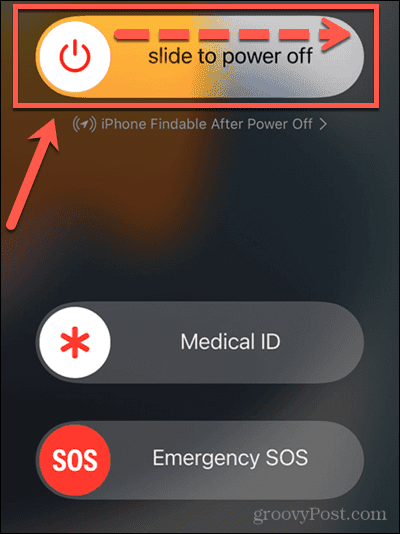
- iPhone vil slå seg av.
- Når iPhone har slått seg av, vent noen sekunder, og hold deretter nede Side til Apple-logoen vises.
Slik starter du en tidligere iPhone på nytt:
- Trykk og hold inne Søvn/våkne knappen som er plassert på toppen eller siden av din iPhone.
- Skyv på Slå av glidebryteren til høyre.
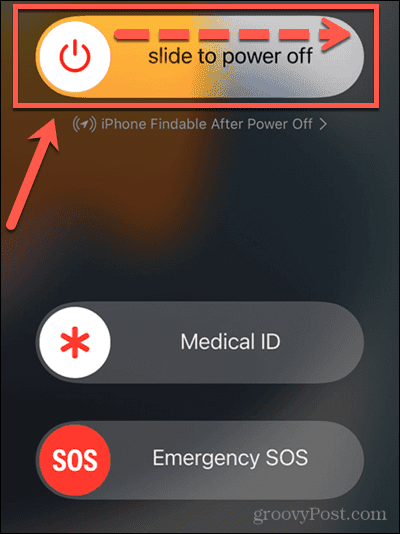
- iPhone vil slå seg av.
- Når iPhone er ferdig med å slå seg av, vent noen sekunder, og hold deretter nede Søvn/våkne til Apple-logoen vises.
Tving omstart av iPhone
Hvis spøkelsesberøringsproblemene dine er alvorlige nok, kan det hende du ikke kan sveipe den nødvendige glidebryteren for å slå av iPhone. I dette tilfellet må du tvinge omstart av iPhone. Dette vil starte iPhone på nytt ved å bruke bare de fysiske knappene og uten å kreve bruk av skjermen.
Slik tvinger du omstart av en iPhone 8 eller nyere:
- trykk Volum opp knappen og slipp den.
- trykk Volum ned knappen og slipp den.
- Til slutt, trykk og hold nede Side til Apple-logoen vises.
- iPhone bør starte på nytt.
Slik tvinger du omstart av en iPhone 7:
- Trykk og hold inne Side knappen og Volum ned
- Når Apple-logoen vises, slipper du begge knappene.
- iPhone bør starte på nytt.
Slik tvinger du omstart av en iPhone 6s eller tidligere:
- Trykk og hold inne Hjem knapp og Side knappen samtidig.
- Når Apple-logoen vises, slipper du knappene.
- iPhone bør starte på nytt.
Oppdater iOS og apper
En annen mulig årsak til spøkelsesberøring på iPhone er at operativsystemet ditt er utdatert, eller at du kjører en app som trenger oppdatering. Prøve oppdaterer appene dine og installer den nyeste versjonen av iOS for å se om dette løser problemet.
Slik oppdaterer du iOS manuelt:
- Åpen Innstillinger.
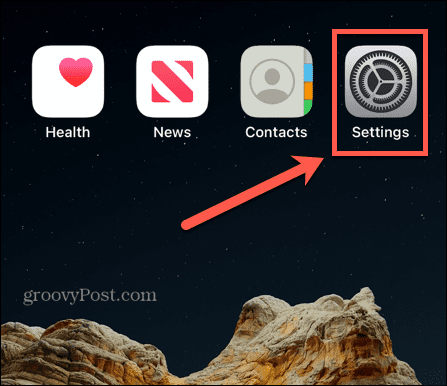
- Trykk på Generell.
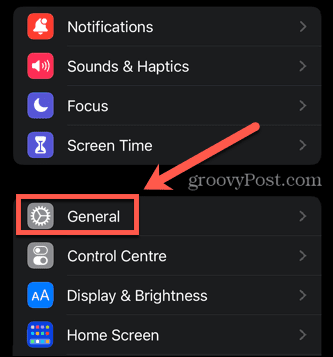
- Plukke ut Programvare oppdatering.
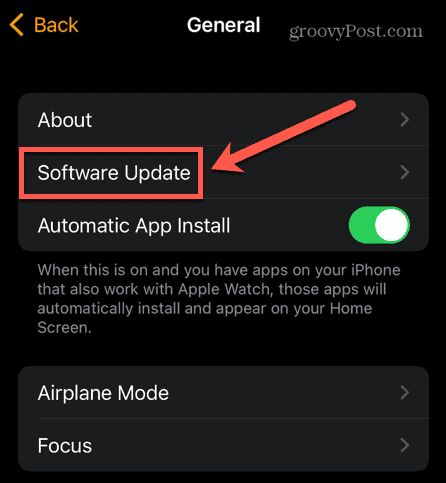
- Hvis en oppdatering er tilgjengelig, følg instruksjonene på skjermen for å installere den.
Slik oppdaterer du apper på iPhone manuelt:
- Åpne App Store.
- Trykk på profilen din øverst til høyre på skjermen.
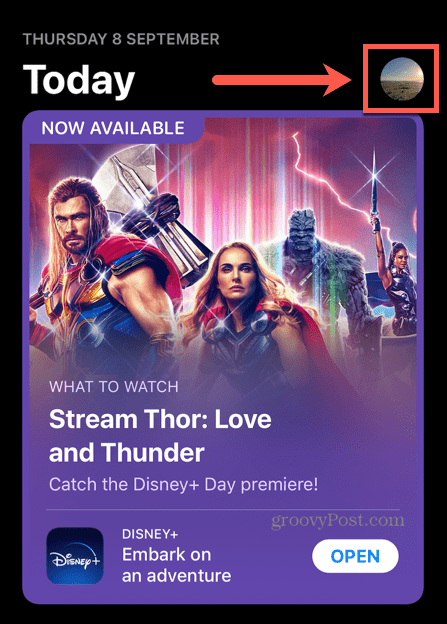
- Rull ned til listen over apper og trykk Oppdater alt.
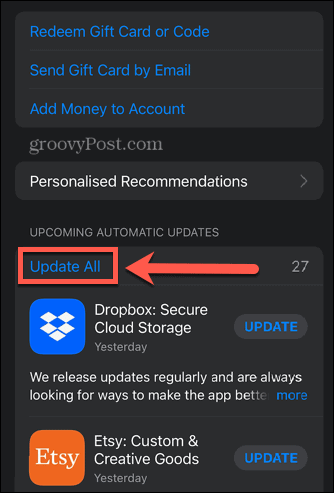
Tilbakestill iPhone-innstillingene
Hvis ingen av metodene ovenfor har fungert for å fikse spøkelsesberøring på iPhone, kan du prøve å tilbakestille iPhone-innstillingene. Dette er et litt mindre nukleært alternativ enn en tilbakestilling av fabrikken. Det vil gjenopprette innstillinger som lydinnstillinger, skjerminnstillinger og nettverksinnstillinger, men appene, bildene, videofilene og andre dataene dine forblir urørt.
Slik tilbakestiller du iPhone-innstillingene:
- Åpne Innstillinger app.
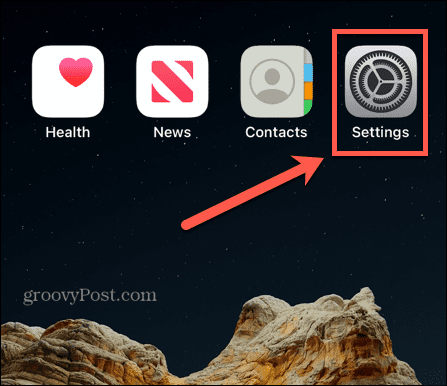
- Plukke ut Generell.
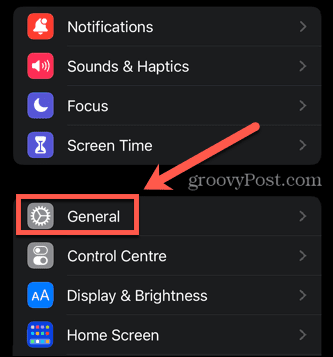
- Rull ned og trykk Overfør eller tilbakestill iPhone.
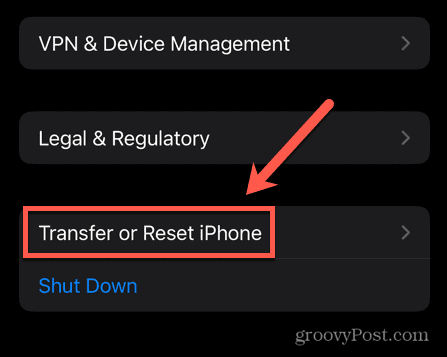
- Trykk på Nullstille.
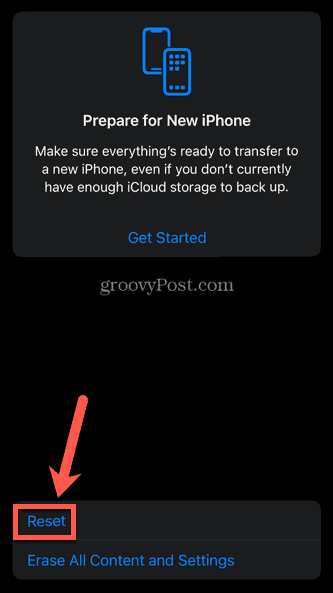
- Plukke ut Tilbakestill alle innstillinger.
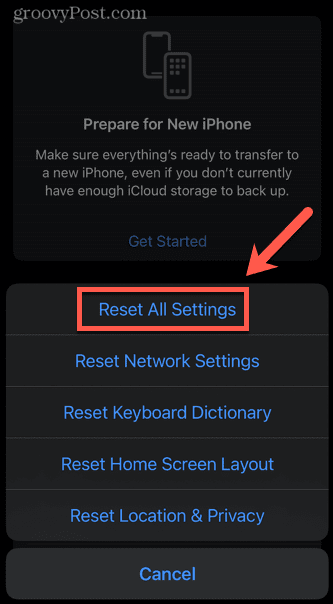
Tilbakestill iPhone til fabrikkstandard
Hvis tilbakestilling av iPhone-innstillingene ikke løste spøkelsesberøring, må du prøve en mer drastisk tilnærming. Fabrikktilbakestilling av iPhone vil slette hele innholdet og returnere det til sin opprinnelige tilstand. Hvis du ikke har sikkerhetskopiert dataene dine et annet sted, vil du miste alt.
Hvis du har din iPhone sikkerhetskopiert til iCloud eller til datamaskinen din, vil du imidlertid kunne gjenopprette den når tilbakestillingen av fabrikken er fullført.
Slik tilbakestiller du en iPhone til fabrikkstandard:
- Åpen Innstillinger.
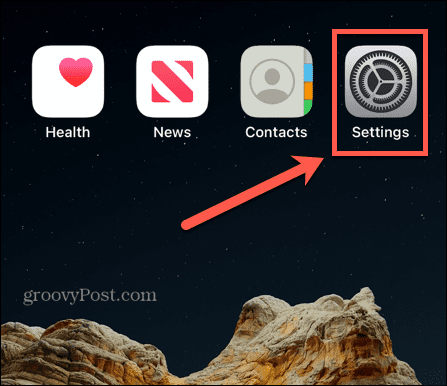
- Plukke ut Generell.
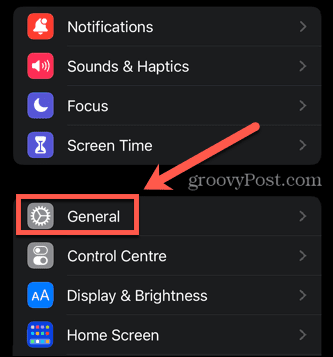
- Trykk på nederst på skjermen Overfør eller tilbakestill iPhone.
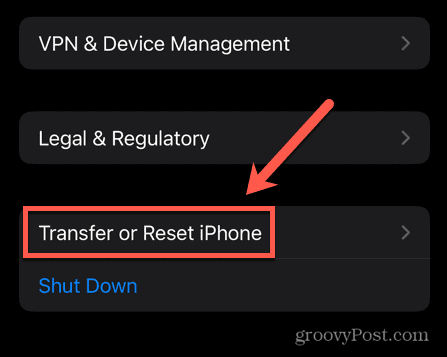
- Trykk på Slett alt innhold og innstillinger.
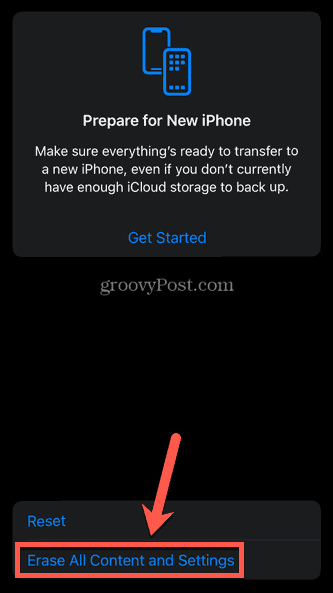
- Trykk på hvis du er sikker på at du vil fortsette Fortsette.
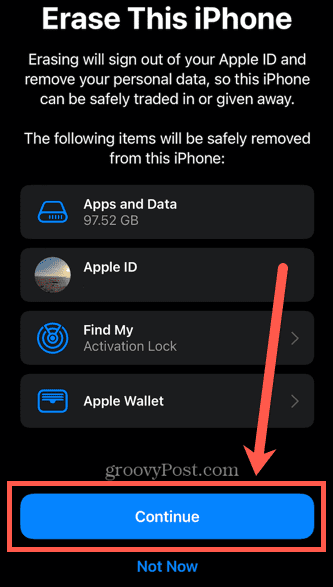
- iPhone vil slette alle dataene dine og gå tilbake til sin opprinnelige tilstand.
- Hvis du har en sikkerhetskopi, kan du nå gjenopprette din iPhone.
Sett opp iPhone fra gjenopprettingsmodus
Noen ganger vil til og med en tilbakestilling av fabrikken ikke løse problemene dine. Du kan finne at i stedet for å starte på nytt, blir iPhone-en din sittende fast på Apple-logoen i lang tid, uten fremdriftslinje. Hvis dette er tilfelle, må du prøve å sette opp iPhone fra gjenopprettingsmodus. Dette lar deg enten oppdatere eller gjenopprette iPhone når du ikke kan få den til å fungere på noen annen måte.
Slik oppdaterer eller gjenoppretter du iPhone i gjenopprettingsmodus:
- Koble iPhone til en Mac eller PC. Hvis du kjører macOS Catalina eller nyere, sørg for at macOS er oppdatert. Hvis du kjører en tidligere versjon av macOS, eller du bruker en PC, sørg for at iTunes er oppdatert.
- For macOS Catalina eller nyere, åpne Finder. På tidligere versjoner av macOS eller på PC, åpne iTunes. Hvis iTunes allerede var åpen, lukker du appen og åpner den igjen.
- Sett iPhone i gjenopprettingsmodus ved å bruke en av følgende metoder:
- For iPhone 8 eller nyere, trykk og slipp raskt Volum opp Gjør det samme med Volum ned -knappen, trykk og hold nede Side knapp.
- På iPhone 7 trykker og holder Side og Volum ned knappene samtidig.
- For iPhone 6s eller tidligere, trykk og hold nede Hjem og Topp (eller Side)-knappene samtidig.
- Når Apple-logoen vises, fortsett å holde inne knappen eller knappene til iPhone-en din går inn i gjenopprettingsmodus. Når du ser gjenopprettingsskjermen på iPhone, kan du slippe alle knappene.
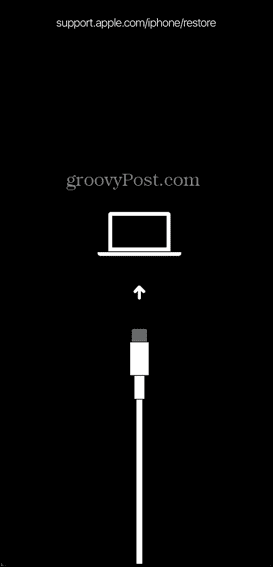
- I Finner eller iTunes bør du se en melding om din iPhone, med alternativene til Oppdater eller Restaurere. Prøv å oppdatere den først. Hvis dette ikke fungerer, gjenta prosessen og gjenopprett iPhone i stedet.
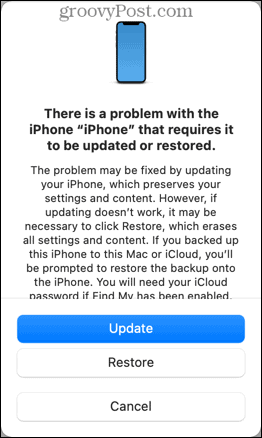
Få skjermen reparert eller skiftet ut
Hvis ingen av rettelsene ovenfor fungerer, kan det hende du har et maskinvareproblem med skjermen som du ikke kan fikse selv. Det eneste alternativet er å sende den til reparasjon eller utskifting.
Du kan enten kontakt Apples kundestøtte, eller besøk en Apple-forhandler eller en autorisert Apple-reparatør, og de vil kunne reparere eller erstatte skjermen på din iPhone.
Det er alltid lurt å ta en sikkerhetskopi av iPhone-en din før du tar iPhone-en til reparasjon, i tilfelle dataene dine blir slettet under reparasjonsprosessen.
Hold iPhone-en i gang jevnt
Å lære hvordan du fikser spøkelsesberøring på iPhone kan hjelpe deg med å få smarttelefonen til å fungere som den skal igjen. Apple-produkter har et rykte for å fungere sømløst, men noen ganger kan ting gå galt.
Hvis tastaturet ditt føles sløvt, kan du prøve tilbakestille tastaturet på iPhone. Hvis du tror at en av appene dine kan redusere hastigheten, kan du prøve lukker appen for å se om det hjelper. Det er også måter å få vann ut av en iPhone hvis du slipper den et sted, bør du ikke!
Slik sletter du Google Chrome-buffer, informasjonskapsler og nettleserlogg
Chrome gjør en utmerket jobb med å lagre nettleserloggen, bufferen og informasjonskapslene for å optimalisere nettleserens ytelse på nettet. Slik gjør hun...



